Jak wpisać N z kodem Alt tyldy
Przy wielu okazjach można było natknąć się na symbol tyldy . ( tilde symbol)Zastanawiasz się, jak wstawić te specjalne litery? (Do you wonder how to insert these special letters?)Tylda zmienia znaczenie słowa i jest powszechnie używana w językach hiszpańskim i francuskim. Dajemy Ci doskonały przewodnik, który pomoże Ci nauczyć się pisać tyldę w systemie Windows(Windows) . Możesz wstawić n z tyldą, używając kodu alt, funkcji Char i innych technik opisanych w tym przewodniku.

Jak wpisać N z kodem Alt tyldy(How to Type N with Tilde Alt Code)
To n z symbolem tyldy jest wymawiane jako ene (pronounced as ene) po łacinie(in Latin) . Jest jednak używany w różnych językach, takich jak hiszpański, francuski, włoski. Ponieważ ludzie zaczęli częściej używać tych symboli, pojawiły się one również w kilku modelach klawiatur. Dzięki temu użytkownicy mogą łatwo wpisywać te znaki specjalne w systemie Windows .(Windows)
Wykonaj podane kroki, aby wpisać n z tyldą Ñ , używając kodu alt:
1. Włącz Num Lock na klawiaturze.

2. Umieść kursor(cursor) w dokumencie, w którym chcesz wstawić n z tyldą.

3. Naciśnij i przytrzymaj klawisz Alt i wpisz następujący kod:
- 165 lub 0209 dla Ñ
- 164 lub 0241 dla ñ
Uwaga:(Note:) Musisz nacisnąć cyfry, które są dostępne na klawiaturze numerycznej.
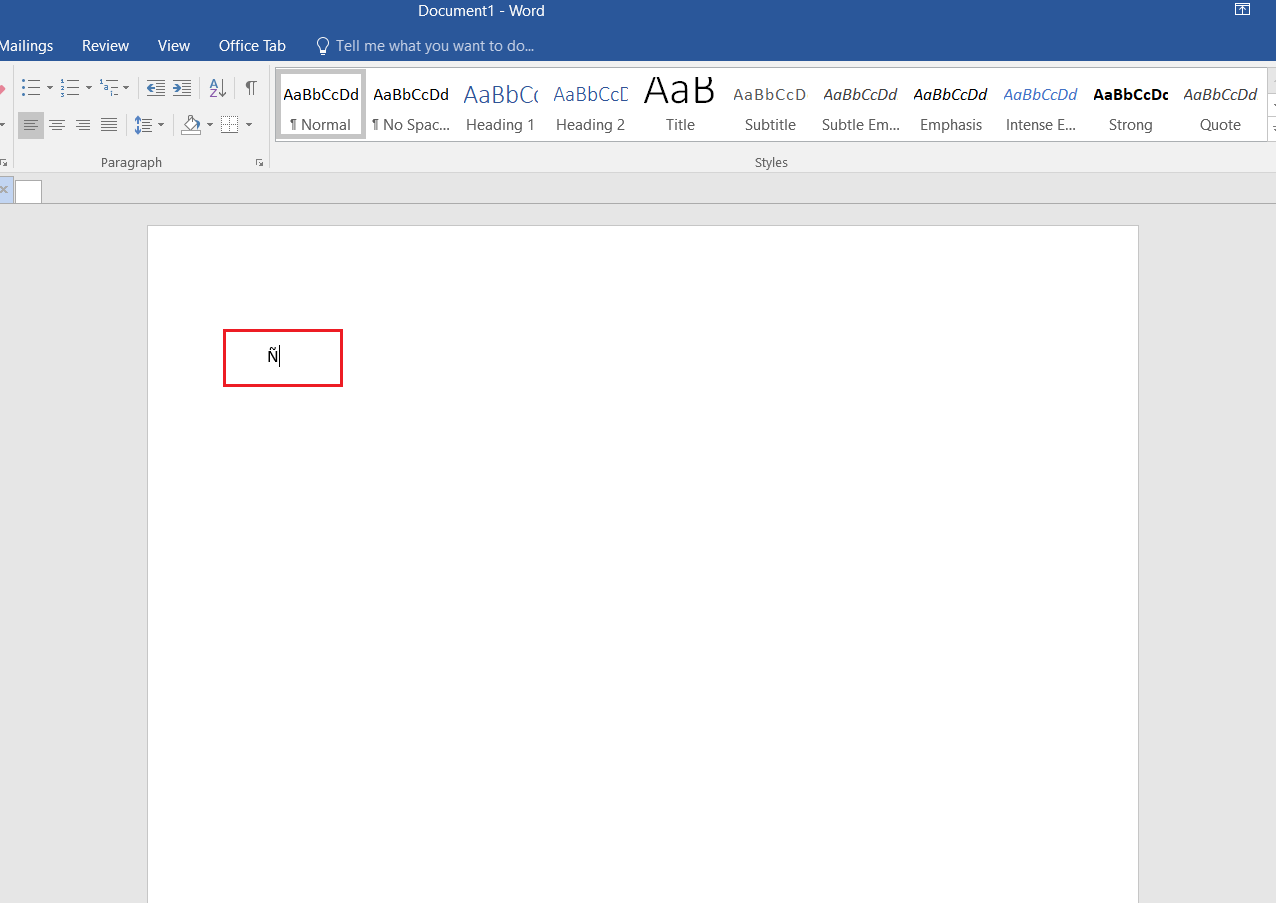
Jak pisać tylda na komputerze z systemem Windows
(How to Type Tilde on Windows PC
)
Istnieje wiele innych metod innych niż kod alt do wpisywania tyldy na komputerze z systemem Windows(Windows) .
Metoda 1: Korzystanie ze skrótów klawiaturowych(Method 1: Using Keyboard Shortcuts)
Możesz użyć skrótów klawiaturowych do wpisania n z tyldą Ñ w następujący sposób:
1. Umieść kursor(cursor) w miejscu, w którym chcesz wstawić symbol n z tyldą .
2A. Naciśnij jednocześnie Ctrl + Shift + ~ + N keys aby bezpośrednio wpisać Ñ .

2B. W przypadku wielkich liter wpisz 00d1 . Wybierz go i naciśnij jednocześnie Alt + X keys X.
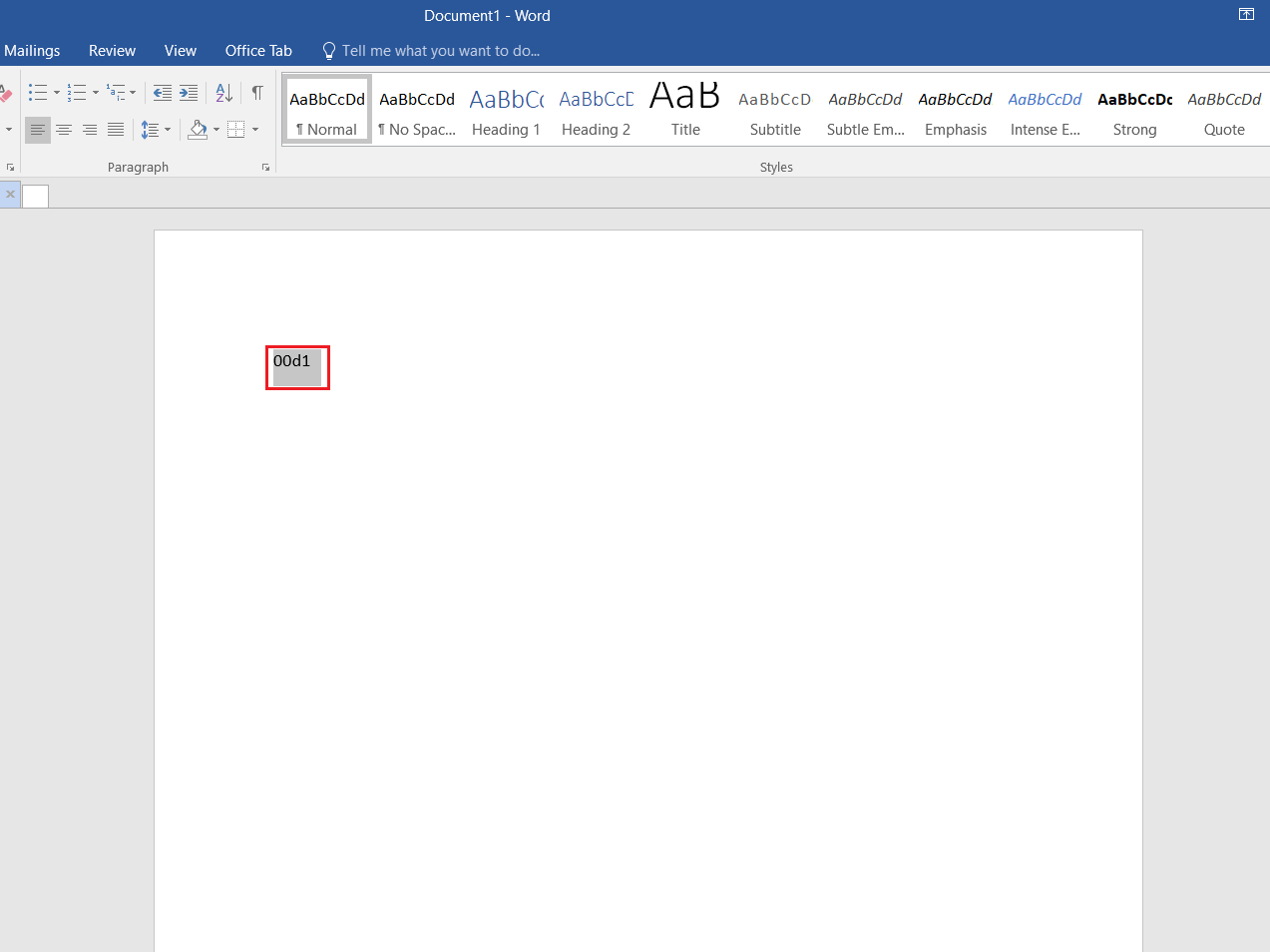
2C. Podobnie dla małych liter wpisz 00f1 . Wybierz go i naciśnij jednocześnie Alt + X keys

Przeczytaj także: (Also Read:) Jak usunąć znaki wodne z dokumentów Word(How to Remove Watermarks From Word Documents)
Metoda 2: Korzystanie z opcji symboli(Method 2: Using Symbol Options)
Microsoft ułatwia również swoim użytkownikom wstawianie symboli za pomocą okna dialogowego Symbol(Symbol Dialog) .
1. Umieść kursor(cursor) w dokumencie, w którym chcesz wstawić symbol.
2. Kliknij Wstaw(Insert) na pasku menu(Menu bar) .

3. Kliknij Symbol w grupie Symbole(Symbols) .
4. Następnie kliknij Więcej symboli…(More Symbols…) w rozwijanym polu, jak pokazano na ilustracji.

5. Przewiń(Scroll) listę, aby znaleźć żądany symbol Ñ lub ñ. Wybierz go i kliknij przycisk Wstaw(Insert) , jak pokazano poniżej.

6. Kliknij ikonę X(X icon) u góry pola Symbol , aby je zamknąć.
Metoda 3: Korzystanie z mapy znaków(Method 3: Using Character Map)
Korzystanie z mapy znaków(Character) jest również tak proste, jak wpisanie n z kodem tyldy alt.
1. Naciśnij klawisz Windows(Windows key) , wpisz mapę znaków(character map) i kliknij Otwórz(Open) .
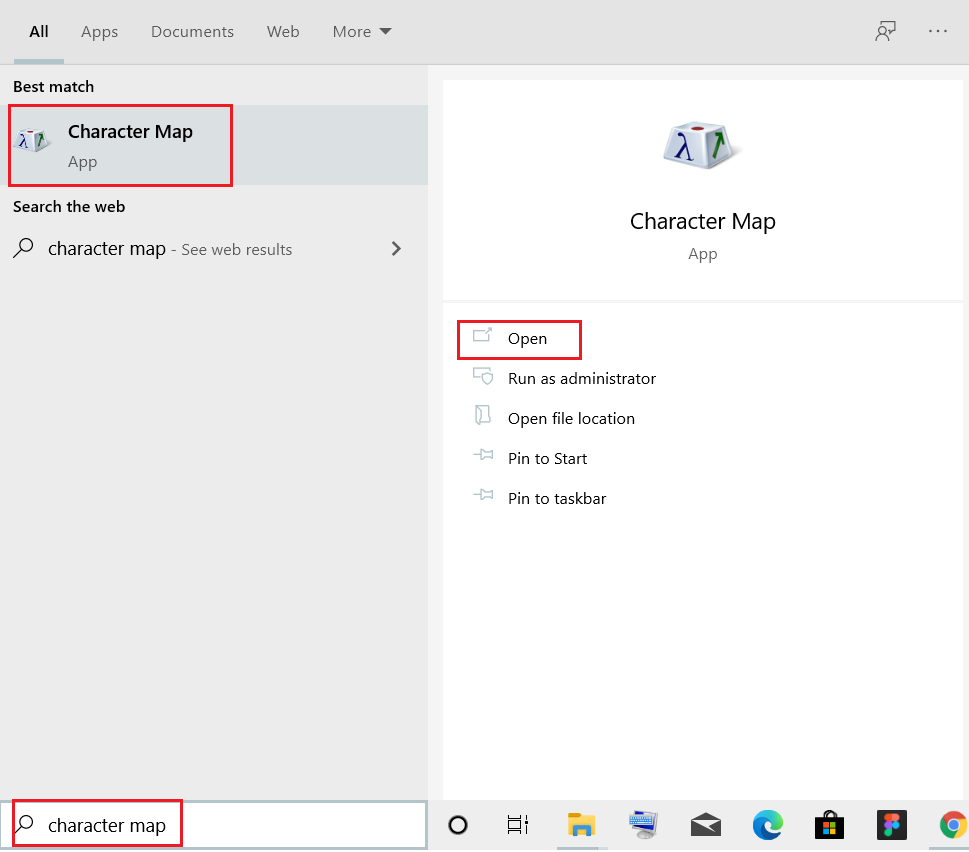
2. Tutaj wybierz żądany symbol (Na przykład – Ñ ).
3. Następnie kliknij Select > Kopiuj(Copy) , aby skopiować symbol.
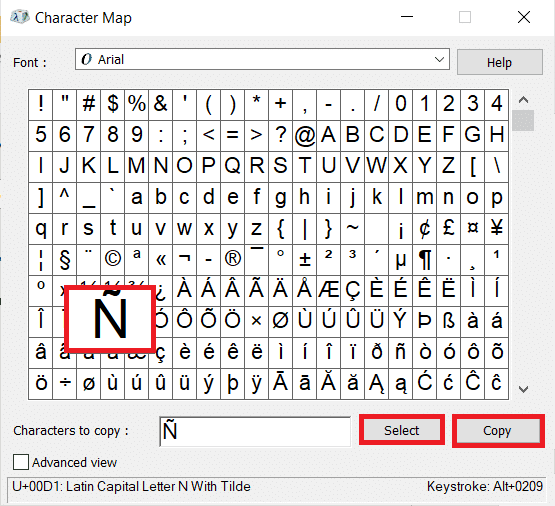
4. Otwórz dokument i wklej symbol, naciskając jednocześnie Ctrl + V keys na klawiaturze. Otóż to!
Metoda 4: Korzystanie z funkcji CHAR (tylko dla programu Excel)(Method 4: Using CHAR Function (For Excel Only))
Możesz wstawić dowolny symbol z jego unikalnym kodem cyfrowym za pomocą funkcji CHAR . Można go jednak używać tylko w MS Excel . Aby wstawić ñ lub Ñ, wykonaj następujące czynności:
1. Przejdź do komórki(cell) , w której chcesz wstawić symbol.
2. Aby pisać małymi literami, wpisz =CHAR(241) i naciśnij klawisz Enter(Enter key) . To samo zostanie zastąpione przez ñ, jak pokazano poniżej.
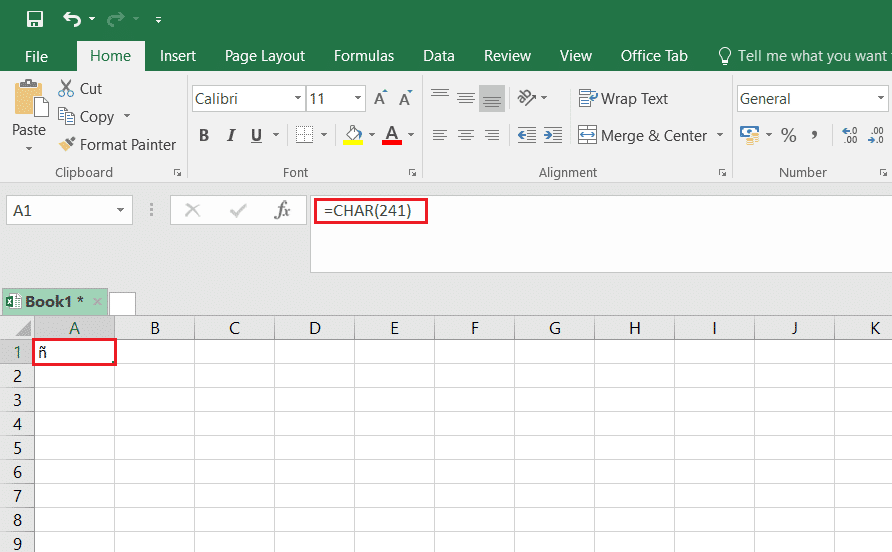
3. Aby pisać wielkimi literami, wpisz =CHAR(209) i naciśnij Enter . To samo zostanie zastąpione przez Ñ, jak pokazano poniżej.

Przeczytaj także: (Also Read:) Jak kopiować i wklejać wartości bez formuł w programie Excel(How to Copy and Paste Values Without formulas in Excel)
Metoda 5: Zmiana układu klawiatury na amerykański międzynarodowy(Method 5: Changing Keyboard Layout to US International)
Aby wstawić symbole Ñ lub ñ, możesz zmienić układ klawiatury na US International , a następnie użyć prawego Alt + N , aby je wpisać. Oto jak to zrobić:
1. Naciśnij jednocześnie Windows + I keys aby otworzyć Ustawienia(Settings) .
2. Kliknij Czas i język(Time & Language) z podanych opcji.
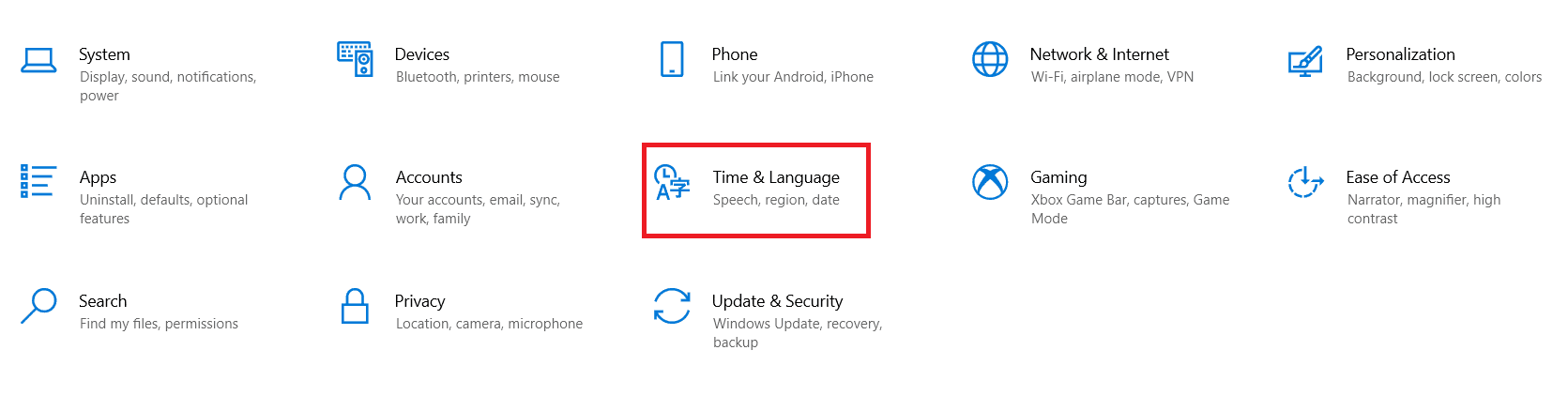
3. Kliknij Język(Language) w lewym okienku.
Uwaga:(Note:) Jeśli język angielski (Stany Zjednoczone)(English (United States)) jest już zainstalowany, pomiń kroki 4-5(Steps 4-5) .
4. Kliknij Dodaj język(Add a language) w kategorii Preferowane języki(Preferred languages) , jak pokazano.

5. Wybierz język angielski (Stany Zjednoczone)(English (United States)) z listy języków, aby go zainstalować.

6. Kliknij Angielski (Stany Zjednoczone)(English (United States)) , aby go rozwinąć, a następnie kliknij przycisk Opcje(Options) , który jest podświetlony.
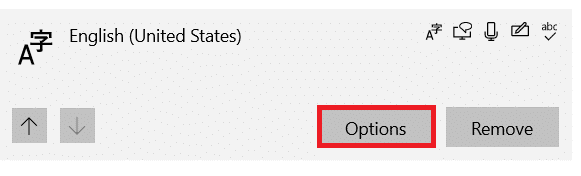
7. Następnie kliknij Dodaj klawiaturę(Add a keyboard) w kategorii Klawiatury(Keyboards) .

8. Przewiń(Scroll) listę i wybierz Stany Zjednoczone — międzynarodowe(United States-International) , zgodnie z ilustracją.
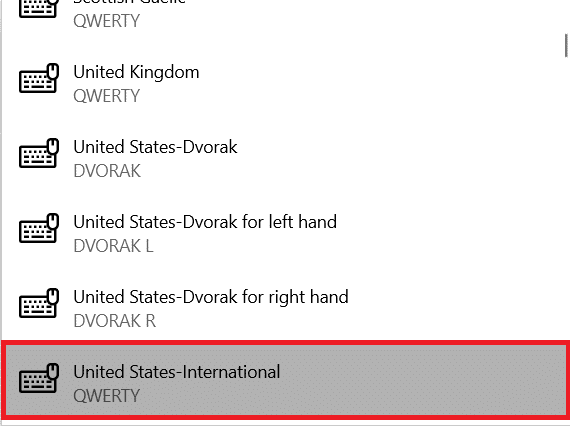
9. Zainstalowano angielski układ klawiatury US. Naciśnij Windows + Space bar keys aby przełączać się między układami klawiatury.
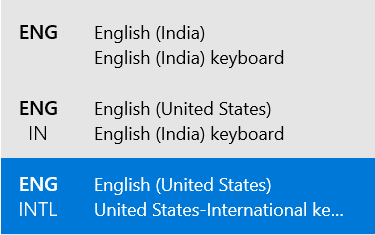
11. Po przełączeniu na klawiaturę amerykańską — międzynarodową(United States-International keyboard) , naciśnij jednocześnie Right Alt + N keys aby wpisać ñ. (nie działa)((not working))
Uwaga:(Note:) przy włączonym klawiszu Caps lock(Caps lock on) wykonaj krok 11(Step 11) , aby wpisać Ñ .
Często Zadawane Pytania(Frequently Asked Questions)
Q1. Gdzie mogę znaleźć kody alternatywne dla wszystkich liter w języku obcym?(Q1. Where can I find the alt codes for all foreign language letters?)
Odp. (Ans.)Możesz przeglądać online w poszukiwaniu kodów Alt(Alt Codes) . Wiele(Many) takich stron internetowych jest dostępnych z kodami alternatywnymi dla znaków specjalnych i liter w języku obcym, takich jak Przydatne skróty(Useful Shortcuts) .
Q2. Jak wstawiać litery z karetką?(Q2. How to insert letters with caret?)
Odp. (Ans.)Możesz wstawiać litery z karetką, naciskając Ctrl + Shift + ^ + (letter) . Na przykład możesz wstawić Ę(Ê) , naciskając jednocześnie klawisze Ctrl + Shift + ^ + E
Q3. Jak wstawić litery z akcentem grobowym?(Q3. How to insert letters with accent grave?)
Odp. (Ans.)Możesz łatwo napisać literę z akcentem na grobie za pomocą skrótów klawiaturowych. Naciśnij jednocześnie Ctrl + * + (letter) keys . Na przykład możesz wstawić à , naciskając Ctrl + * + A.
Q4. Jak wstawić inne samogłoski z symbolem tyldy?(Q4. How to insert other vowels with the tilde symbol?)
Odp. (Ans.)Naciśnij jednocześnie Ctrl + Shift + ~ + (letter) keys aby wpisać tę literę z symbolem tyldy. Na przykład, aby wpisać Ã , naciśnij jednocześnie Ctrl + Shift + ~ + A.
Zalecana:(Recommended:)
- Jak pobrać narzędzie do naprawy Hextech(How to Download Hextech Repair Tool)
- How to Add Notepad++ Plugin on Windows 10
- Jak odzyskać hasło do programu Outlook(How to Recover Outlook Password)
- How to Set Notepad++ As Default in Windows 11
Mamy nadzieję, że ten przewodnik pomógł ci wstawić n z tyldą przy użyciu kodu alt( n with tilde using alt code) . Nauczyłeś się także pisać litery tyldy i samogłoski na komputerach z systemem Windows(Windows PCs) . Zachęcamy(Feel) do umieszczania zapytań i sugestii w polu komentarza poniżej.
Related posts
Napraw kod błędu aktualizacji systemu Windows 0x80072efe
Napraw kod błędu karty sieciowej 31 w Menedżerze urządzeń
Napraw Nie można zainstalować kodu błędu karty sieciowej 28
Napraw kod błędu Sklepu Windows 0x803F8001
Napraw kod błędu aktywacji pakietu Office 0xC004F074
Jak naprawić Drukarka nie została aktywowana Kod błędu 20
Jak utworzyć kopię zapasową obrazu systemu w systemie Windows 10?
Jak usunąć wolumin lub partycję dysku w systemie Windows 10?
8 sposobów na naprawienie kodu błędu 43 w systemie Windows 10
Napraw kod błędu 0x80004005: Nieokreślony błąd w systemie Windows 10
6 sposobów na naprawienie kodu błędu Netflix M7121-1331-P7
Napraw brokuły z kodem błędu Destiny 2
Napraw kod błędu 0x80070490 w systemie Windows 10
Napraw kod błędu MHW 50382-MW1
Napraw kod błędu Netflix UI3012
Napraw kod błędu napędu CD lub DVD 39
Jak przesyłać strumieniowo gry Origin przez Steam
Napraw błąd 0X80010108 w systemie Windows 10
Napraw kod błędu DVD / CD Rom 19 w systemie Windows 10
Napraw kod błędu 16: To żądanie zostało zablokowane przez reguły bezpieczeństwa
